EC2 창에 WordPress를 설치하는 방법부터 시작하겠습니다.
EC2 Windows에 WordPress 설치
AWS EC2 Windows 운영 체제에 WordPress를 설치하려면 '를 클릭하여 AWS EC2 대시보드에서 EC2 인스턴스를 생성합니다. 인스턴스 시작 ” 버튼:
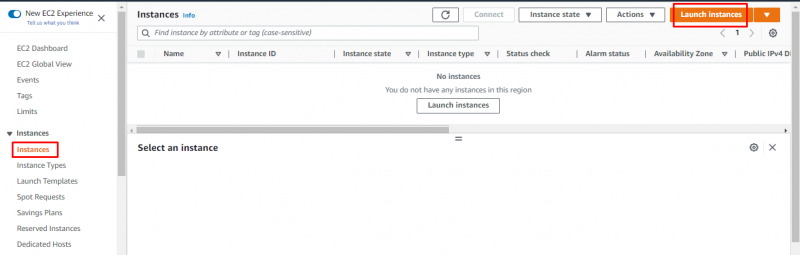
인스턴스 이름을 작성하고 창을 Amazon Machine Image로 선택합니다.
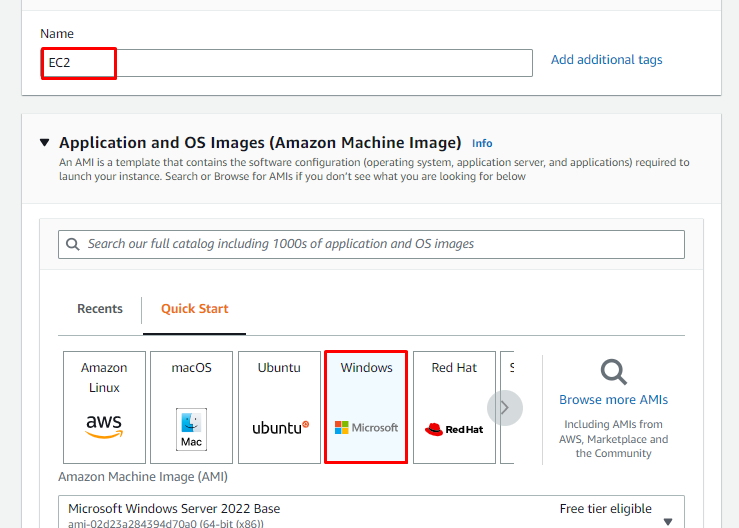
드롭다운 메뉴에서 EC2 인스턴스 유형을 선택한 다음 링크를 클릭하여 연결용 키 쌍 파일을 생성합니다.
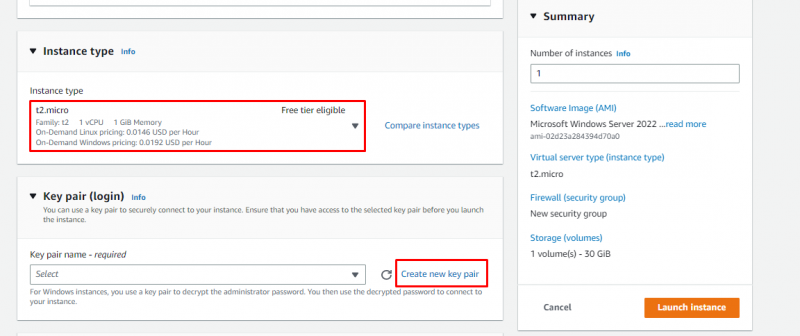
페이지에서 키 쌍 파일의 이름과 해당 형식을 선택합니다. '를 클릭합니다. 키 페어 생성 ” 버튼을 눌러 키 쌍 파일 생성을 완료합니다.
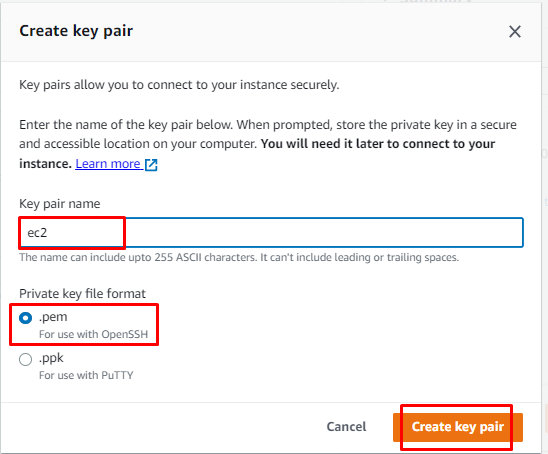
인스턴스 생성 페이지에서 ' 인스턴스 시작 ” 버튼을 눌러 EC2 인스턴스를 생성합니다.
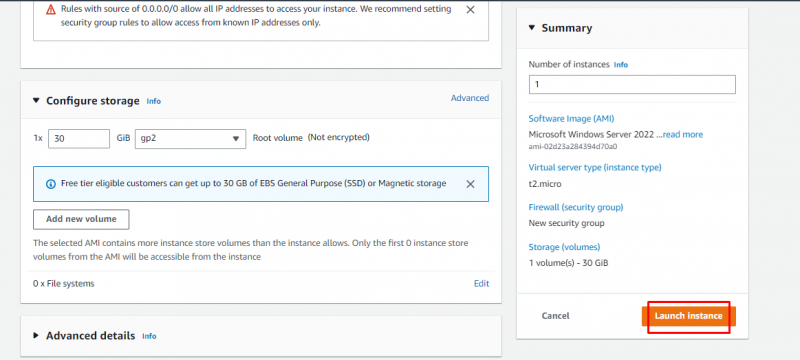
실행 상태가 된 후 인스턴스를 선택하고 ' 연결하다 ” 버튼:
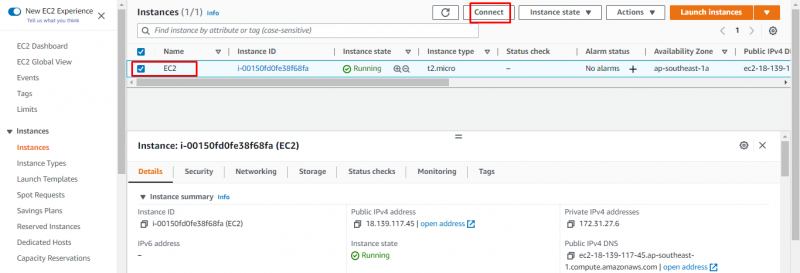
RDP 섹션에서 원격 데스크톱 파일을 다운로드합니다.
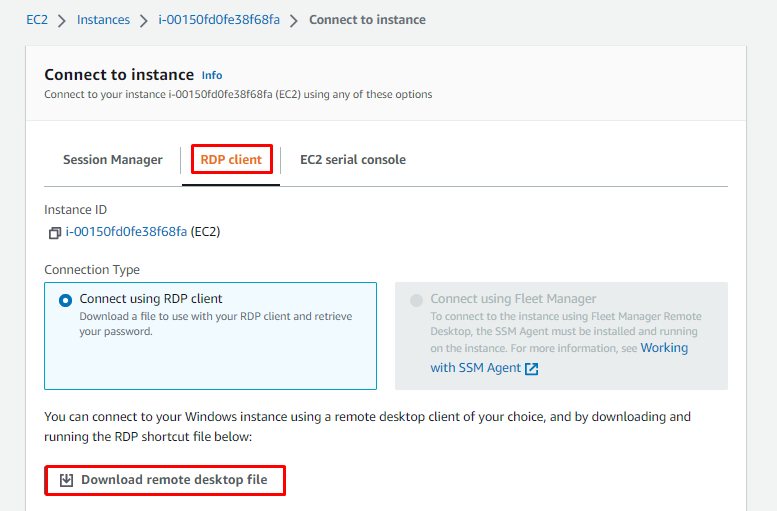
비밀번호를 찾기 위해 앞서 생성한 개인키 쌍 파일을 업로드하고 “ 암호 해독 ” 버튼:
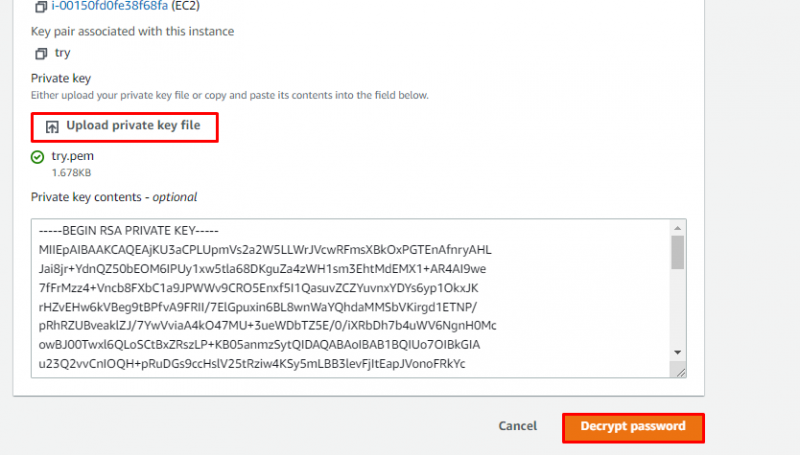
원격 데스크톱 파일을 열면 사용자에게 다음 자격 증명을 입력하라는 메시지가 표시됩니다.
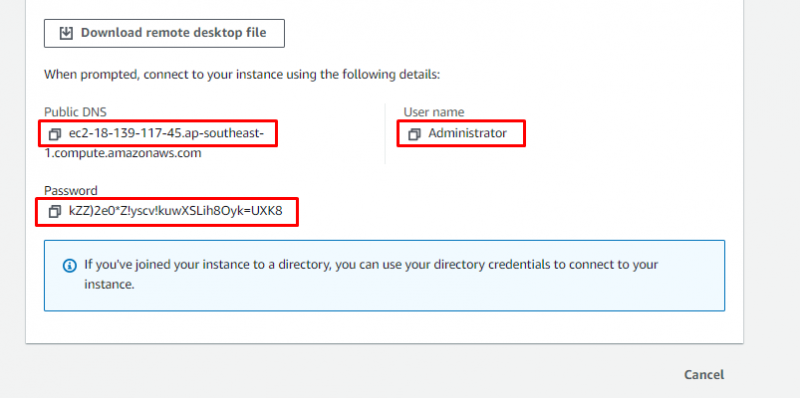
사용자가 비밀번호를 입력한 후 ' 좋아요 ” 버튼을 눌러 원격 데스크톱 파일을 엽니다.
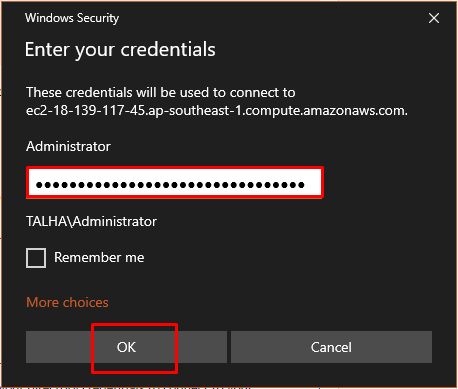
연결 후 사용자는 Windows 가상 머신에 대해 다음 화면을 보게 됩니다.

EC2 인스턴스 내에서 간단히 다운로드하십시오. Xampp 서버 웹 브라우저에서:
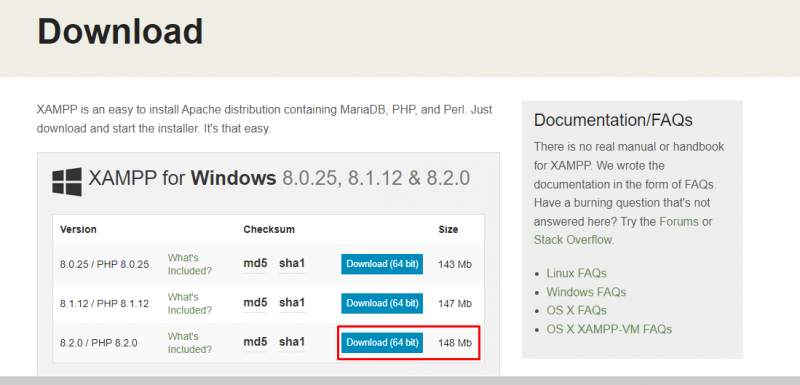
다운로드 후 파일을 클릭하여 설치 프로세스를 시작합니다.
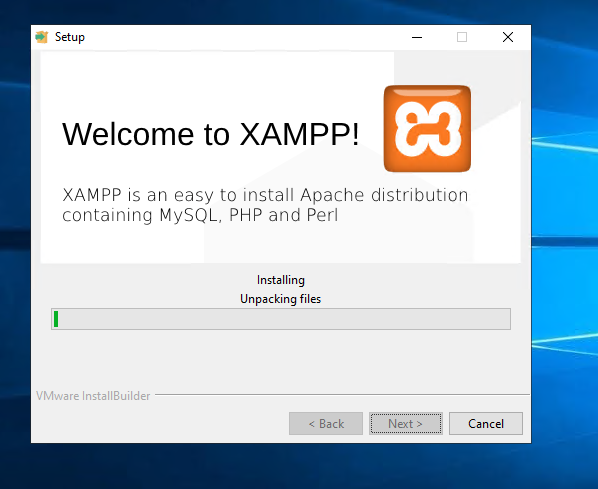
'를 클릭합니다. 마치다 ” 버튼을 눌러 Xampp 서버 설치를 완료합니다.
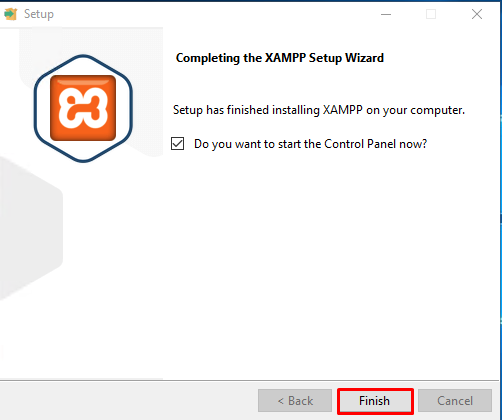
시작' 아파치 ' 그리고 ' MySQL ” Xampp 서버를 실행하는 서비스:
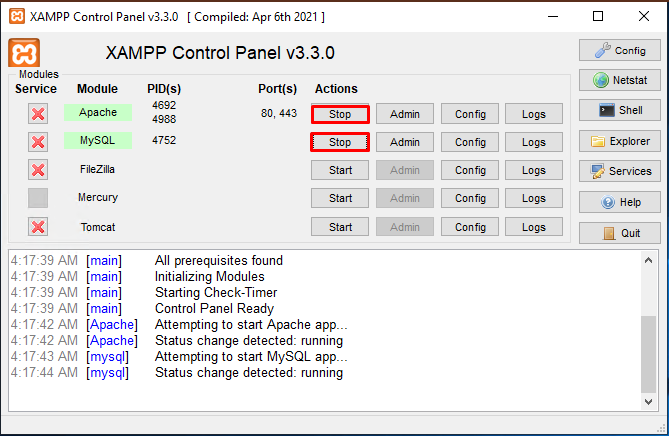
설치 워드프레스 '를 클릭하여 신청 다운로드 ” 플랫폼의 버튼:
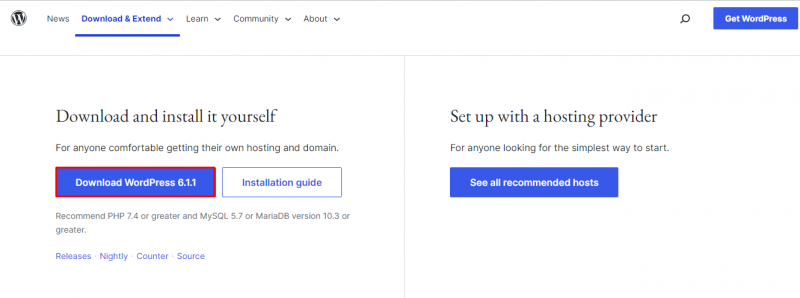
다운로드가 완료되면 워드프레스 폴더를 열고 “ 자르다 ” 모든 파일을 Xampp 서버에 붙여넣기:
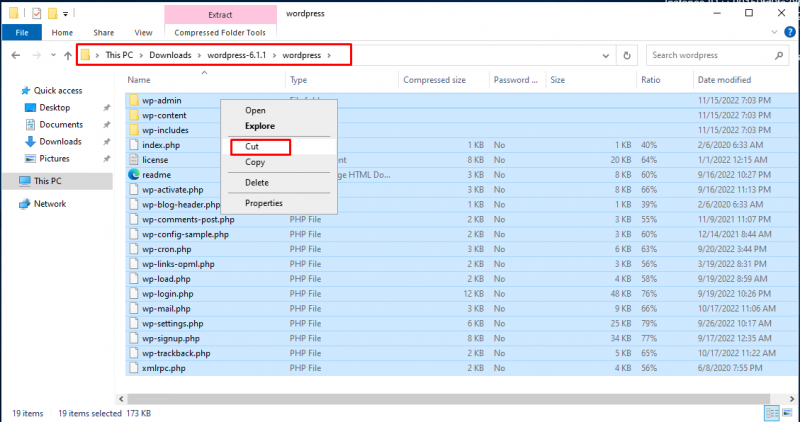
다음 위치에 모든 WordPress 파일을 붙여넣습니다.
C:\xampp\htdocs\워드프레스다음 스크린샷은 해당 위치에 파일이 붙여넣어졌음을 나타냅니다.
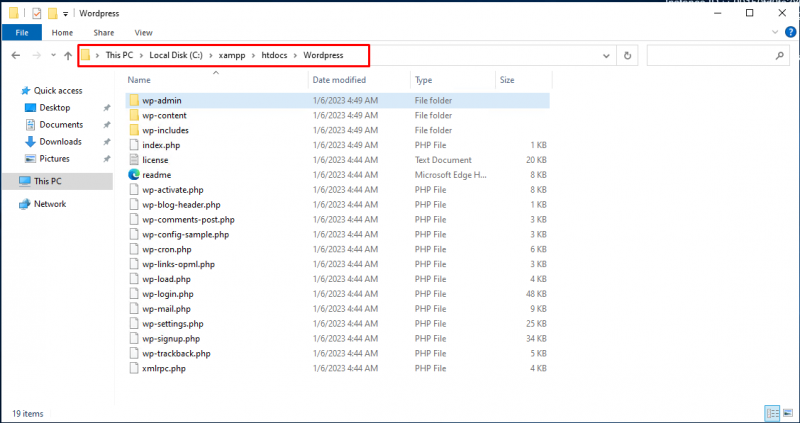
웹 브라우저를 열고 다음 URL을 작성합니다.
로컬호스트/워드프레스워드프레스 : WordPress 파일이 있는 폴더:
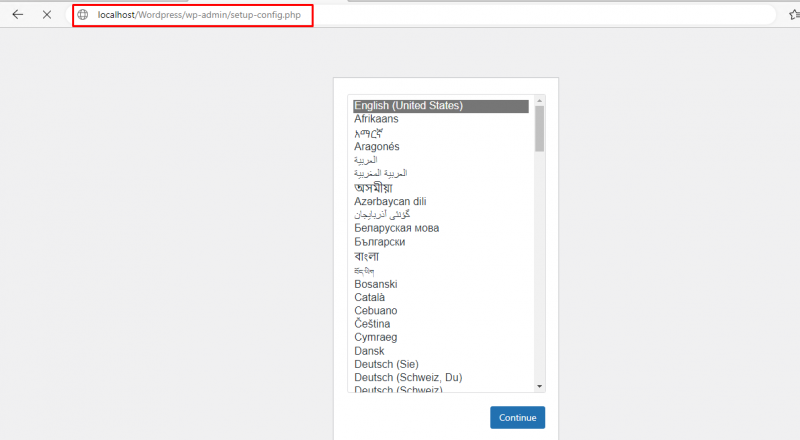
이 페이지에서 ' 갑시다! ” WordPress 작업 시작 링크:
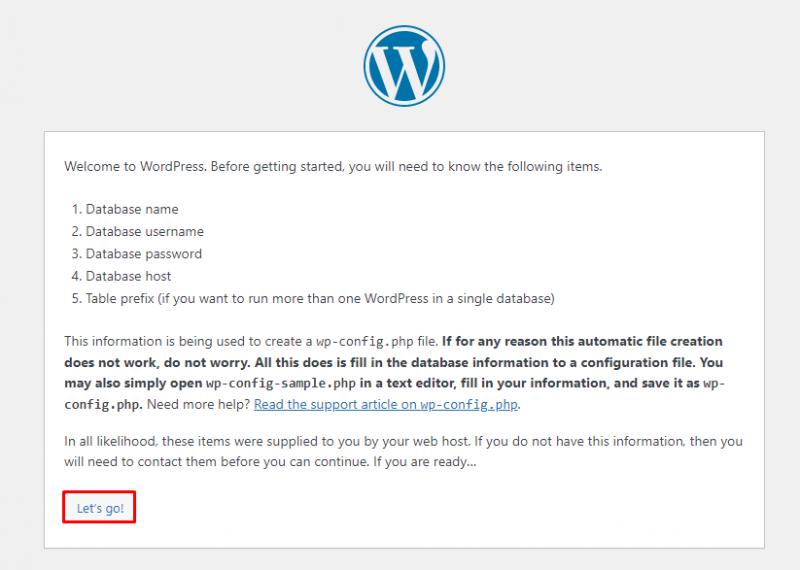
AWS EC2 창에 WordPress를 성공적으로 설치했습니다.
결론
사용자는 대시보드에서 EC2 인스턴스를 생성하여 EC2 인스턴스에 WordPress를 쉽게 설치할 수 있습니다. 인스턴스 생성 후 RDP 클라이언트를 사용하여 연결합니다. EC2 인스턴스 내에서 Xampp 서버와 WordPress를 다운로드합니다. WordPress 파일을 Xampp 서버로 이동하고 ' localhost/<폴더 이름> ” 웹 브라우저의 URL.